Наконец-то вы можете играть в Spotify на Apple Watch. Пока вы создаете свою музыкальную библиотеку Spotify, вы можете воспроизводить музыку Spotify прямо с вашего запястья, и вам даже не нужно доставать телефон, когда вы идете на пробежку или в поход.
Чтобы помочь вам лучше понять гибкость воспроизведения музыки Spotify на Apple Watch и насладиться удобством, это полное руководство продемонстрирует шаги. Более того, он также предложит вам отличный способ играть в Spotify на Apple Watch даже без телефона и Premium. Читайте дальше и приступайте к работе!
Часть 1: Как получить Spotify на Apple Watch
Прежде чем вы сможете свободно слушать музыку из Spotify на Apple Watch, необходимо установить приложение Spotify на Apple Watch. Приложение Spotify для Apple Watch так же просто в использовании, как и мобильная версия для iOS. Процесс установки приложения прост и может быть выполнен как с iPhone, так и с Apple Watch. Следуйте инструкциям ниже.
Получите Spotify через приложение для iPhone Watch
Пока вы соединяете свой iPhone с Apple Watch, используя один и тот же Apple ID, и они оба подключены к сети, вы можете установить Spotify и другие доступные приложения непосредственно на Apple Watch через свой iPhone.
Шаг 1. Найдите Смотреть приложение на вашем iPhone и запустите его.
Шаг 2. Откройте приложение Мои часы вкладку и найдите Spotify в Доступные приложения раздел и нажмите Установите рядом с ним.
Шаг 3. После его установки вы можете выбрать приложение Spotify на главном экране Apple Watch. Или вы можете открыть приложение Spotify на своем iPhone, и оно автоматически запустится на вашем запястье.
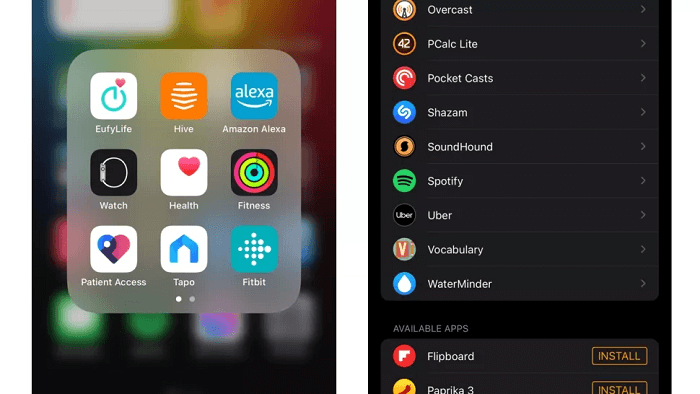
Получите Spotify из магазина приложений watchOS
Вы также можете загрузить и установить Spotify непосредственно в магазине приложений watchOS. Но прежде чем начать, убедитесь, что ваши Apple Watch относятся к модели Series 3 или новее, а версия watchOS обновлена как минимум до 7.0.
Советы: Чтобы получить наилучшие впечатления от потоковой передачи музыки, вы можете проверить руководство по обновлению Apple Watch чтобы проверить, обновлены ли ваши устройства.
Шаг 1. Откройте App Store на Apple Watch и коснитесь значка Поиск .
Шаг 2. Найдите Spotify и нажмите Поиск в правом верхнем углу.
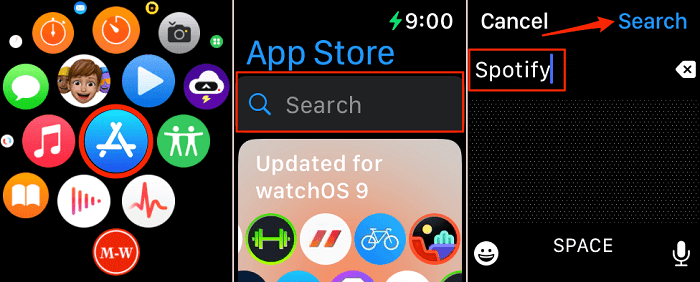
Шаг 3. Выберите Spotify и нажмите Получить икона. Дождавшись загрузки, коснитесь Откройте когда установка будет завершена.
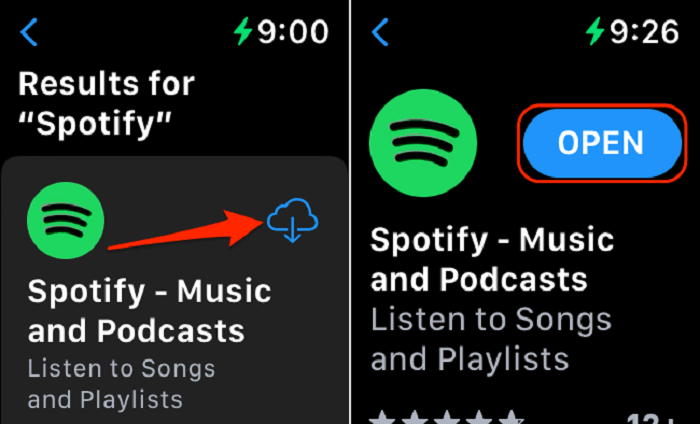
Часть 2: Как играть в Spotify на Apple Watch без телефона для подписчиков
С помощью приложения Spotify, установленного на Apple Watch, вы можете слушать музыку Spotify онлайн или загружать песни Spotify для прослушивания в автономном режиме с помощью Apple Watch без телефона. Но для этого вам понадобится учетная запись с подпиской Spotify Premium и вход в приложение Spotify.
Приведенные ниже шаги покажут вам, как играть или загружать Spotify на Apple Watch для подписчиков без телефона.
Воспроизведение Spotify на Apple Watch без телефона
Шаг 1. Запустите приложение Spotify на Apple Watch и коснитесь Библиотека.
Шаг 2. Выберите свои песни и коснитесь Start значок для воспроизведения. Вы также можете проведите пальцем влево на экране, чтобы проверить текущий список воспроизведения или альбом.
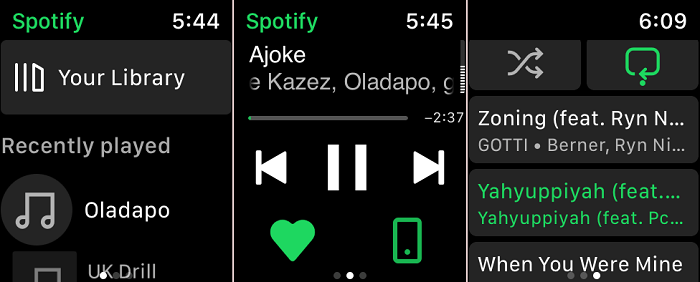
Бонус: Если вы хотите слушать музыку Spotify на своих Apple Watch с лучшим качеством звука, не мешая другим, вы можете использовать Функция Spotify Connect для потоковой передачи песен и удаленного управления воспроизведением с Apple Watch на наушники Bluetooth, динамики и т. д., связанные с вашей учетной записью Spotify.
Загрузите песни Spotify на Apple Watch
Шаг 1. Запустите приложение Spotify на Apple Watch и найдите музыкальные плейлисты или подкасты, которые хотите загрузить.
Шаг 2. Нажмите Три точки значок, чтобы начать их загрузку на Apple Watch.
Шаг 3. Дождитесь окончания загрузки. Как только элементы будут успешно загружены, вы увидите зеленую стрелку возле каждого из них. Затем пришло время наслаждаться плейлистами и подкастами Spotify на Apple Watch в автономном режиме без телефона.
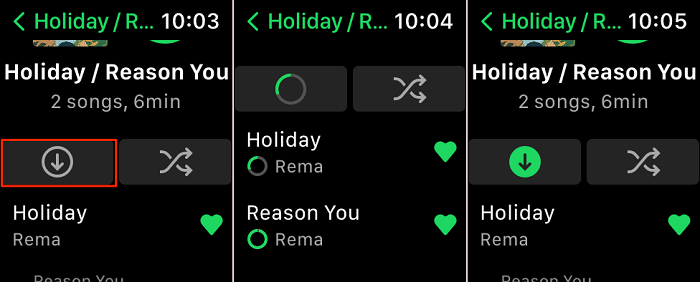
Примечание: Приложение Spotify позволяет вам только загружать плейлисты/подкасты на Apple Watch, а не отдельные песни. Кроме того, количество песен, которые вы можете загрузить, зависит от серии/модели Apple Watch и объема их памяти.
Часть 3: Как играть в Spotify на Apple Watch без телефона и Premium🔥
До сих пор вы знали, как установить и использовать Spotify на Apple Watch обычным способом с подпиской Premium. Это не сложно, но вы также можете задаться вопросом, может ли это быть еще проще. В конце концов, вам всегда нужна доступная учетная запись Spotify Premium, чтобы продолжать пользоваться Spotify на Apple Watch.
«Работает ли Spotify на Apple Watch без телефона? Могу ли я продолжать слушать Spotify в автономном режиме даже без премиум-класса?»
Мы скажем вам, что ответ определенно ДА. В следующей части мы поможем вам добиться этого, и вам понадобится полезный инструмент: TuneFab Spotify Music Converter.
100% Безопасно
100% Безопасно

Инструмент, который вам нужен: TuneFab Spotify Music Converter
TuneFab Spotify Music Converter — это компьютерная программа, которая работает на Windows и Mac, чтобы помочь вам загружать песни/плейлисты/альбомы из Spotify без Premium и ограничений. Мощные функции позволяют конвертировать Spotify Music в MP3 или другие распространенные форматы мультимедиа, сохраняя при этом исходное качество мультимедиа. После этого вы можете перенести загруженные музыкальные файлы на Apple Watch и любые другие устройства для бесплатного прослушивания в автономном режиме.
Дополнительные ключевые функции TuneFab Spotify Music Converter:
• Практические выходные форматы чтобы оправдать ваши ожидания (аудио MP3, M4A, FLAC или WAV)
• Полезный настройки персонализации для сохранения музыки, чтобы улучшить качество прослушивания
• Скорость ускорения 5X чтобы сэкономить время ожидания (со встроенной технологией ускорения)
• Сохранять и редактировать Теги ID3 и информация о метаданных для лучшего управления музыкой
• Дружественный к пользователю интерфейс и хорошая совместимость для Windows и Mac
Шаги для воспроизведения Spotify на Apple Watch без телефона через Spotify Music Converter
Вы можете следовать руководству, чтобы просто начать конвертировать музыку Spotify и наслаждаться ею на своих Apple Watch. Более подробная информация будет показана в руководстве.
Шаг 1. Установите и войдите в учетную запись Spotify
Нажмите кнопку ниже, чтобы загрузить TuneFab Spotify Music Converter. Установите его на свой компьютер и запустите, чтобы войти в его основной интерфейс. Не забудьте войти в свою учетную запись Spotify, иначе преобразование может завершиться неудачно.
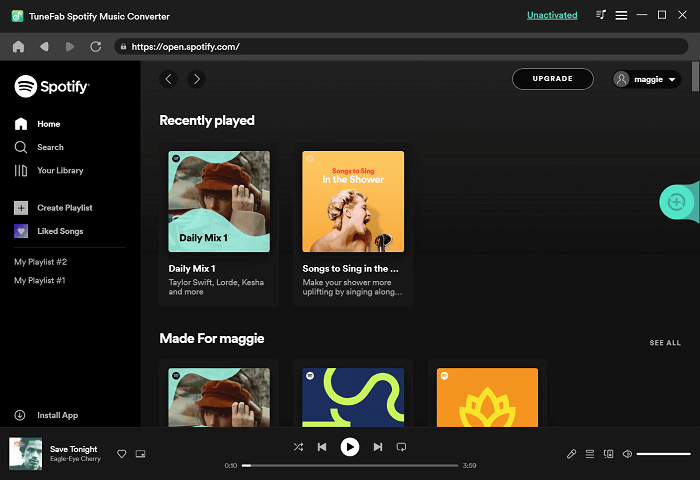
Шаг 2: выберите свои личные настройки
После запуска программы вы можете настроить нужные параметры, нажав кнопку меню в правом верхнем углу. Предпочтение, Языки, и там можно найти дополнительную информацию.
In Фильтр, вы можете выбрать выходной формат по умолчанию, качество и местоположение ваших преобразованных песен Spotify.

In Общие, вы можете изменить место вывода конвертированных файлов по умолчанию.
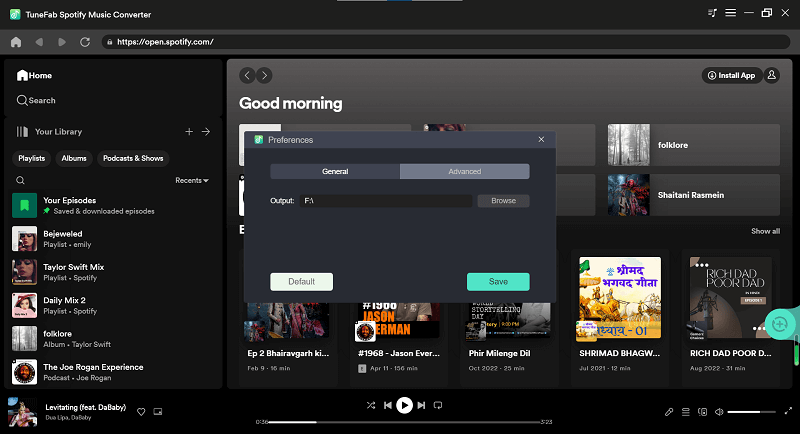
Шаг 3. Добавить Spotify Songs в конвертер
TuneFab Spotify Music Converter позволяет добавлять Spotify Music для конвертации двумя способами: перетаскиванием или щелчком по зеленому значку. + в правом нижнем углу. Вам просто нужно выбрать песни, плейлисты и альбомы, которые вы хотите конвертировать, и добавить их в список конвертации.
На странице преобразования вы можете увидеть основную информацию, такую как альбом, исполнитель и продолжительность каждой песни, которые также будут сохранены в тегах ID3 после преобразования. Эта функция помогает вам лучше управлять выходными файлами.
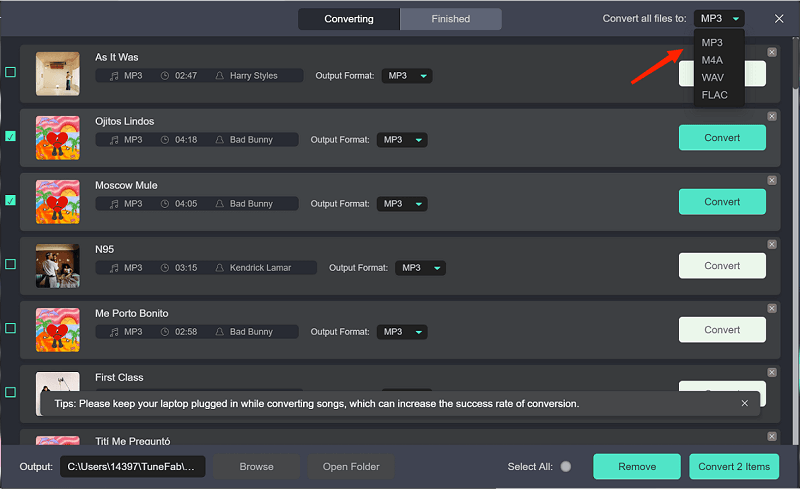
Шаг 4. Дождитесь завершения преобразования
После выбора форматов вы можете начать конвертировать их, нажав Конвертировать все. Когда музыка полностью конвертируется, просто нажмите на Построенные для просмотра всей преобразованной музыки.

Шаг 5. Перенесите загруженные песни на iPhone
Загрузите и установите последнюю версию iTunes на свой компьютер, затем подключите iPhone к компьютеру с помощью USB-кабеля. Когда iTunes распознает ваше устройство, коснитесь Доверие на вашем iPhone, чтобы продолжить. Щелкните значок iPhone в левом углу экрана iTunes. Импорт музыки в iTunes Библиотека с вашего компьютера, нажав Файл, а затем Добавить в библиотеку.
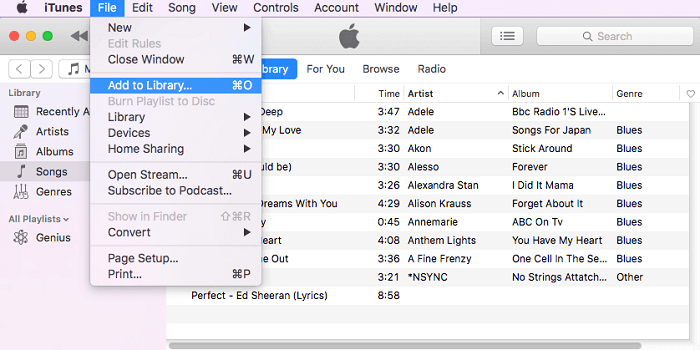
Затем выберите Музыка вариант, затем проверьте Синхронизация музыки вариант. Выбрать Вся музыкальная библиотека or Избранные плейлисты, исполнители, альбомы и жанры. Нажмите Применить для синхронизации музыки из iTunes на iPhone.
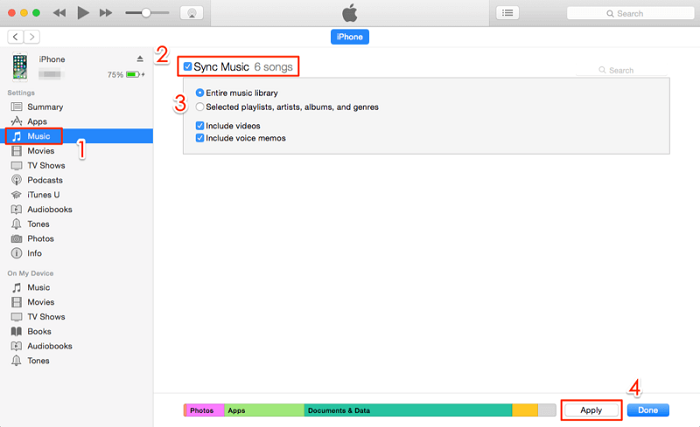
Шаг 6. Добавьте загруженные песни Spotify в Apple Watch.
После передачи загруженных файлов на iPhone вы можете вернуться к Смотреть App на iPhone, найдите сопряженные Apple Watch и коснитесь Музыка > Добавить музыку чтобы добавить загруженные песни Spotify на Apple Watch для автономного воспроизведения.
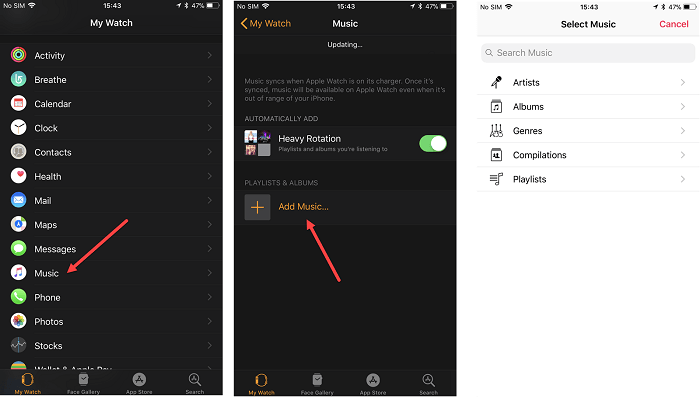
Часто задаваемые вопросы об игре Spotify на Apple Watch
В этой части мы хотели бы предложить некоторую другую информацию, которая может вас заинтересовать, включая функции Spotify на Apple Watch, использование Spotify на Apple Watch без Premium и решение проблемы воспроизведения Spotify, не работающей на Apple Watch.
Q1. Какие функции есть у Spotify на Apple Watch?
Вот некоторые дополнительные функции приложения Spotify Apple Watch, о которых вы, возможно, захотите узнать:
• Воспроизведение, пауза и пропуск музыки и подкастов (также доступно для просмотра списков воспроизведения)
• Сохраняйте избранное прямо на Apple Watch.
• Управляйте тем, что воспроизводится на другом устройстве с подключенным Spotify.
• Используйте Siri для голосового управления музыкой и подкастами.
Q2. Как управлять воспроизведением Spotify на Apple Watch без Premium?
Чтобы управлять воспроизведением Spotify на Apple Watch, вам необходимо подготовить свой iPhone и сеть для установки приложения Spotify на часы (те же шаги, упомянутые выше в части 1 и части 2). К сожалению, только пользователи Spotify Premium могут транслировать Spotify Music с Apple Watch, а также загружать их. Если вы являетесь одним из бесплатных пользователей Spotify, вы можете управлять воспроизведением только на Apple Watch, но не можете напрямую слушать Spotify на Apple Watch, если у вас нет премиум-аккаунта.
Поэтому, чтобы достичь своей цели и свободно наслаждаться воспроизведением Spotify и управлять им, мы настоятельно рекомендуем вам загрузить TuneFab Spotify Music Converter чтобы загружать песни Spotify в широко поддерживаемые форматы, а затем передавать их на Apple Watch для более простого и безграничного управления.
Q3. Почему я не могу играть в Spotify на своих Apple Watch?
Если Spotify перестает работать или не воспроизводится на Apple Watch, вы можете попробовать следующие способы возобновления прослушивания.
Метод 1: Убедитесь, что ваши Apple Watch подключен к Wi-Fi. Вы должны подключить часы к той же сети Wi-Fi, что и ваш iPhone. В противном случае ваше приложение Spotify не будет работать на ваших часах.
Метод 2: Установите Bluetooth включен на Apple Watch и iPhone, или приложение Spotify может работать не так, как вы ожидаете.
Метод 3: Выключите приложение Spotify на Apple Watch, а затем перезапустите его. Либо перезапустите Apple Watch, чтобы снова восстановить службу.
Метод 4: Проверьте, обновлены ли ваши Apple Watch и приложение Spotify до последней версии. Как только все будет обновлено, попробуйте повторно синхронизировать Apple Watch, а затем снова попробуйте приложение Spotify.
Если вы испробовали все описанные выше методы, но они все еще не работают, вы можете посетить официальный сайт поддержки Apple для получения дополнительной информации или подумайте о том, чтобы записаться на прием в бар Genius для решения ваших проблем.
Заключение
Прочитав эту статью, вы узнали много рабочих способов воспроизведения Spotify на Apple Watch. Но так как в большинстве случаев для этого потребуется Премиум-подписка, мы настоятельно рекомендуем вам использовать TuneFab Spotify Music Converter чтобы бесплатно загружать музыку Spotify на свой компьютер и передавать ее на Apple Watch для неограниченного прослушивания в автономном режиме. Нажмите на кнопку ниже и попробуйте эту замечательную программу, и все ваши потребности будут удовлетворены одним щелчком мыши.













